 Computer-Tutorials
Computer-Tutorials
 Computerwissen
Computerwissen
 Wie kann ich einen Huawei-Laptop von Win11 auf ein Win10-System herunterstufen? Schritte zum Zurücksetzen eines Huawei-Laptops von Win11 auf Win10
Wie kann ich einen Huawei-Laptop von Win11 auf ein Win10-System herunterstufen? Schritte zum Zurücksetzen eines Huawei-Laptops von Win11 auf Win10
Wie kann ich einen Huawei-Laptop von Win11 auf ein Win10-System herunterstufen? Schritte zum Zurücksetzen eines Huawei-Laptops von Win11 auf Win10
Der
php-Editor Banana zeigt Ihnen, wie Sie das Win11-System des Huawei-Notebooks auf das Win10-System zurücksetzen. Für Benutzer, die bei der Verwendung des Win11-Systems Unbehagen oder Instabilität verspüren, ist der Rückgriff auf das Win10-System eine praktikable Option. Es gibt zwei Hauptmethoden für das Rollback: Eine besteht darin, ein Rollback über die Systemeinstellungen durchzuführen, und die andere darin, ein Rollback mithilfe eines Wiederherstellungsimages durchzuführen. In diesem Artikel werden die Schritte dieser beiden Methoden im Detail vorgestellt, um Ihnen dabei zu helfen, das Betriebssystem Ihres Huawei-Notebooks erfolgreich auf Win10 zurückzusetzen.
Tutorial zur Methode „Huawei Laptop Win11 zu Win10“
Die Schritte zum Erstellen eines Windows 10-Installationsmediums sind wie folgt: Zuerst müssen Sie ein bootfähiges Windows 10-Installationsmedium vorbereiten. Sie können das offizielle Windows 10-Tool zur Erstellung von Installationsmedien verwenden oder die Windows 10-ISO-Image-Datei herunterladen und eine USB-Installationsdiskette erstellen.
2. Geben Sie die BIOS-Einstellungen ein: Starten Sie das Huawei-Notebook neu und drücken Sie während des Startvorgangs die entsprechende Taste (normalerweise F2, Entf oder Fn+F2), um die BIOS-Einstellungsoberfläche aufzurufen.
Ändern Sie die Startreihenfolge: Suchen Sie in den BIOS-Einstellungen nach „Start“ oder „Startoptionen“, legen Sie die Startreihenfolge fest, um vom USB-Gerät zu starten, und stellen Sie sicher, dass das Windows 10-Installationsmedium eingelegt ist.
4. Speichern und beenden: Speichern Sie die Änderungen an den BIOS-Einstellungen und starten Sie das Huawei-Notebook neu.
5. Windows 10 installieren: Befolgen Sie die Anweisungen auf dem Bildschirm und wählen Sie bei der Auswahl des Installationstyps das Löschen oder Formatieren der aktuellen Windows 11-Partition. Wählen Sie anschließend die Installation von Windows 10 und folgen Sie den Schritten des Installationsassistenten.
6. Windows 10 aktivieren: Nach der Installation von Windows 10 aktivieren Sie das System entsprechend Ihren persönlichen Umständen. Wenn Sie Windows 10 bereits aktiviert haben, können Sie versuchen, denselben Aktivierungsschlüssel zu verwenden.
Wenn Sie nicht sicher sind, wie Sie die oben genannten Schritte ausführen, empfiehlt der Herausgeber, das System direkt neu zu installieren. Im Folgenden finden Sie eine detaillierte Anleitung zur Neuinstallation des Systems.
Schließen Sie nach dem Herunterladen von [System Home Installation Master] die Antivirensoftware, öffnen Sie die Software und befolgen Sie die Anweisungen.
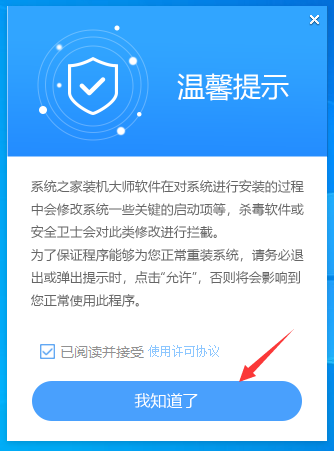
2. Nach dem Aufrufen des Tools erkennt das Tool automatisch die relevanten Informationen des aktuellen Computersystems. Klicken Sie auf Weiter.
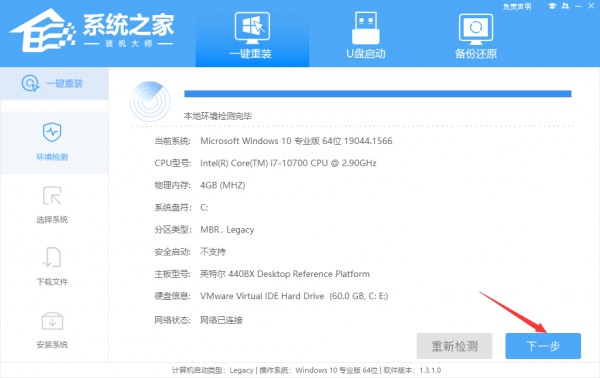
3. Nach dem Aufrufen der Benutzeroberfläche kann der Benutzer gemäß den Eingabeaufforderungen das 64-Bit-System Windows 10 installieren und auf Weiter klicken.
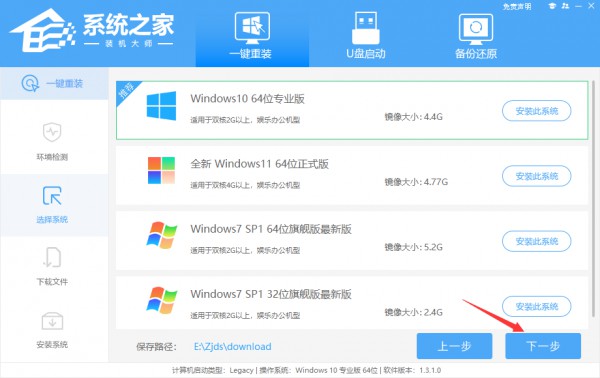
4. Warten Sie nach der Auswahl des Systems, bis die PE-Daten und das System heruntergeladen wurden.
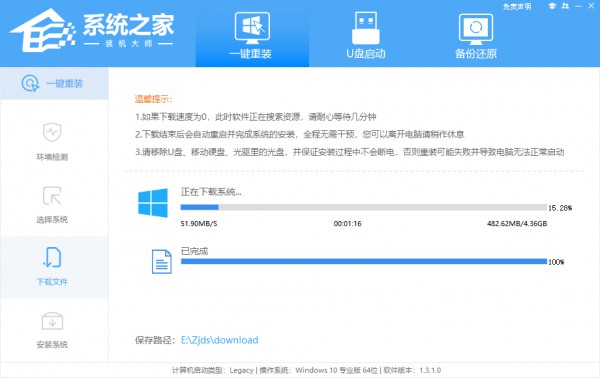
5. Nach Abschluss des Downloads wird das System automatisch neu gestartet.
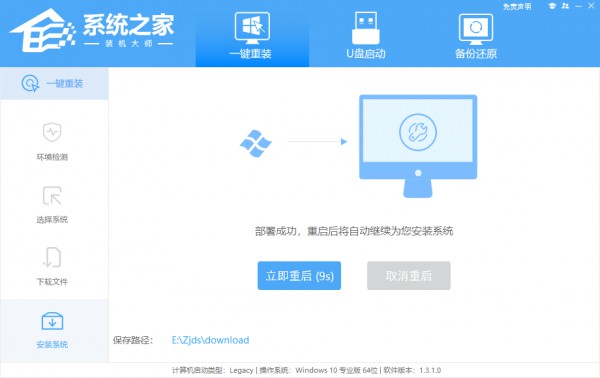
6. Nach dem Neustart des Systems gibt der Computer eine Auswahl von Startelementen ein. Zu diesem Zeitpunkt wählen wir [XTZJ_WIN10_PE] und drücken die Eingabetaste.
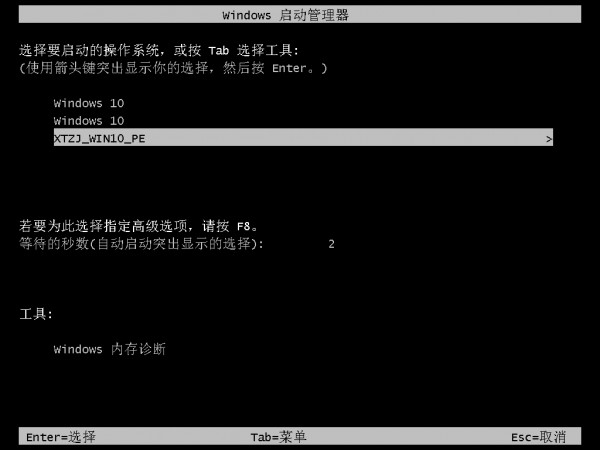
7. Nach der Eingabe führt das System automatisch eine Sicherung und Wiederherstellung durch und wartet auf den Abschluss.
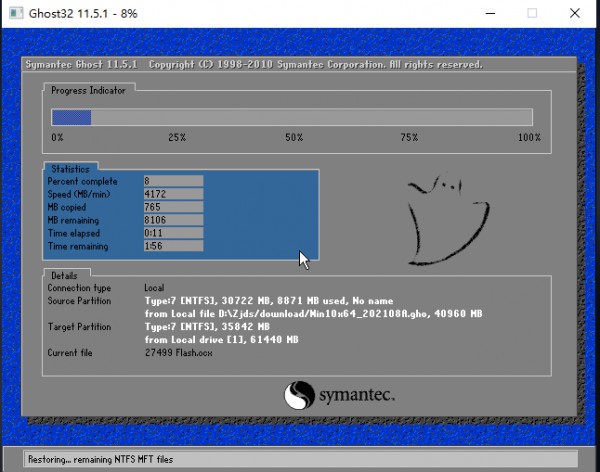
8. Nachdem die Systemsicherung abgeschlossen ist, wird sie erneut gestartet und die Systeminstallationsoberfläche wird automatisch aufgerufen. Warten Sie, bis die Systeminstallation abgeschlossen ist.
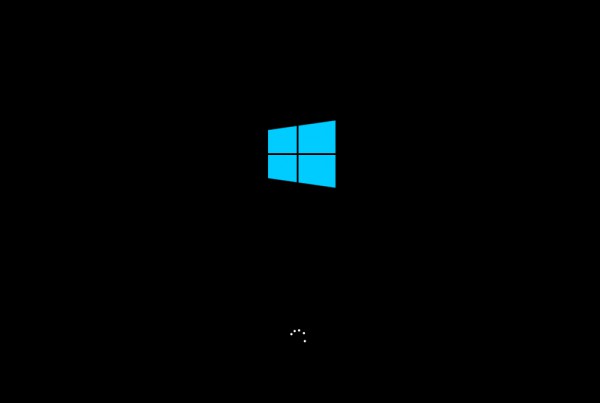
Das obige ist der detaillierte Inhalt vonWie kann ich einen Huawei-Laptop von Win11 auf ein Win10-System herunterstufen? Schritte zum Zurücksetzen eines Huawei-Laptops von Win11 auf Win10. Für weitere Informationen folgen Sie bitte anderen verwandten Artikeln auf der PHP chinesischen Website!

Heiße KI -Werkzeuge

Undresser.AI Undress
KI-gestützte App zum Erstellen realistischer Aktfotos

AI Clothes Remover
Online-KI-Tool zum Entfernen von Kleidung aus Fotos.

Undress AI Tool
Ausziehbilder kostenlos

Clothoff.io
KI-Kleiderentferner

AI Hentai Generator
Erstellen Sie kostenlos Ai Hentai.

Heißer Artikel

Heiße Werkzeuge

Notepad++7.3.1
Einfach zu bedienender und kostenloser Code-Editor

SublimeText3 chinesische Version
Chinesische Version, sehr einfach zu bedienen

Senden Sie Studio 13.0.1
Leistungsstarke integrierte PHP-Entwicklungsumgebung

Dreamweaver CS6
Visuelle Webentwicklungstools

SublimeText3 Mac-Version
Codebearbeitungssoftware auf Gottesniveau (SublimeText3)

Heiße Themen
 1378
1378
 52
52
 Die Systemwiederherstellung fordert Sie auf, den Systemschutz auf diesem Laufwerk zu aktivieren
Jun 19, 2024 pm 12:23 PM
Die Systemwiederherstellung fordert Sie auf, den Systemschutz auf diesem Laufwerk zu aktivieren
Jun 19, 2024 pm 12:23 PM
Der Computer verfügt über einen Wiederherstellungspunkt und wenn das System wiederhergestellt wird, wird die Meldung „Sie müssen den Systemschutz auf diesem Laufwerk aktivieren“ angezeigt. Dies bedeutet normalerweise, dass die Systemschutzfunktion nicht aktiviert ist. Der Systemschutz ist eine vom Windows-Betriebssystem bereitgestellte Funktion, mit der Systemwiederherstellungspunkte erstellt werden können, um Systemdateien und -einstellungen zu sichern. Wenn etwas schief geht, können Sie auf diese Weise zu einem früheren Zustand zurückkehren. Wenn das System ausfällt und Sie den Desktop nicht aufrufen können, um es zu starten, können Sie nur die folgende Methode ausprobieren: Fehlerbehebung – Erweiterte Optionen – Eingabeaufforderung Befehl 1 netstartvssrstrui.exe/offline:C:\windows=active Befehl 2 cd%windir%\ system32 \configrenSYSTEMsy
 Was soll ich tun, wenn Win10 den Benutzer nicht wechselt? Die Win10-Anmeldeoberfläche bietet keine Möglichkeit, den Benutzer zu wechseln
Jun 25, 2024 pm 05:21 PM
Was soll ich tun, wenn Win10 den Benutzer nicht wechselt? Die Win10-Anmeldeoberfläche bietet keine Möglichkeit, den Benutzer zu wechseln
Jun 25, 2024 pm 05:21 PM
Ein Problem, auf das Benutzer von Windows 10 stoßen können, besteht darin, dass sie die Option zum Wechseln des Benutzers auf der Anmeldeoberfläche nicht finden können. Was soll ich also tun, wenn es auf der Anmeldeoberfläche von Win10 keine Option zum Wechseln des Benutzers gibt? Auf dieser Website erhalten Benutzer eine ausführliche Erläuterung des Problems, dass Benutzeroptionen in der Win10-Anmeldeschnittstelle nicht gewechselt werden können. Detaillierte Lösung für das Problem des Wechsels der Benutzeroptionen auf der Win10-Anmeldeoberfläche: Überprüfen Sie die Benutzerkontoeinstellungen: Stellen Sie zunächst sicher, dass auf Ihrem Computer mehrere Benutzerkonten vorhanden sind und dass diese Konten aktiviert sind. Sie können das Konto überprüfen und aktivieren, indem Sie die folgenden Schritte ausführen: a. Drücken Sie die Tasten Win+I, um die Einstellungen zu öffnen, und wählen Sie „Konten“. b. Wählen Sie „Familie & Andere“ oder „&ld“ in der linken Navigationsleiste
 Wie deaktiviere ich den Echtzeitschutz in Win10 dauerhaft? Wie deaktiviere ich die Echtzeitschutzfunktion in Win10 Computer 0?
Jun 05, 2024 pm 09:46 PM
Wie deaktiviere ich den Echtzeitschutz in Win10 dauerhaft? Wie deaktiviere ich die Echtzeitschutzfunktion in Win10 Computer 0?
Jun 05, 2024 pm 09:46 PM
Obwohl die umfassende Antivirensoftware, die mit dem Windows 10-System geliefert wird, die Sicherheit Ihres PCs kontinuierlich schützen kann, kann sie manchmal auch einige heruntergeladene Dateien beeinträchtigen. Für einige Benutzer kann es sinnvoller sein, die Echtzeitschutzfunktion vorübergehend auszuschalten. Viele Benutzer wissen jedoch nicht, wie sie die Echtzeitschutzfunktion auf einem Win10-System dauerhaft deaktivieren können. 1. Drücken Sie zunächst die Tasten „Win+R“, um das Ausführungsfenster zu öffnen, geben Sie den Befehl „gpedit.msc“ ein, um die lokale Benutzeroberfläche des Gruppenrichtlinien-Editors zu öffnen. 2. Klicken Sie dann in der geöffneten Benutzeroberfläche auf „Computerkonfiguration/Verwaltung“. Vorlagen/Windows-Komponenten/MicrosoftDef
 Wie kann ich das Standard-Hintergrundbild in Win10 wiederherstellen? Ein Trick, um das Standardhintergrundbild im Windows 10-System schnell wiederherzustellen
Jun 02, 2024 pm 02:07 PM
Wie kann ich das Standard-Hintergrundbild in Win10 wiederherstellen? Ein Trick, um das Standardhintergrundbild im Windows 10-System schnell wiederherzustellen
Jun 02, 2024 pm 02:07 PM
Wenn Sie unter Windows 10 zum Standardhintergrund des Systems zurückkehren möchten, können Sie die folgenden Schritte ausführen: 1. Klicken Sie mit der rechten Maustaste auf eine leere Stelle auf dem Desktop und wählen Sie im Popup-Menü Personalisieren. 2. Dadurch wird das Personalisierungsfenster in den Einstellungen geöffnet. Klicken Sie im linken Menü auf Hintergrund. 3. Suchen Sie unter den „Hintergrund“-Einstellungen das Dropdown-Menü neben „Bild auswählen“ und klicken Sie darauf. Wählen Sie dann „Windows-Standard“ (Windows-Standard) aus oder wählen Sie direkt ein Bild aus, das wie das Standard-Hintergrundbild in der Bildvorschau unten aussieht (wenn es gibt mehrere Möglichkeiten). 4. Wenn Ihr System über mehrere Versionen verfügt
 Windows kann den Windows-Audiodienst nicht starten. Fehler 0x80070005
Jun 19, 2024 pm 01:08 PM
Windows kann den Windows-Audiodienst nicht starten. Fehler 0x80070005
Jun 19, 2024 pm 01:08 PM
Der Computer des Kerls wird angezeigt: Windows kann den WindowsAudio-Dienst (auf dem lokalen Computer) nicht starten. Fehler 0x8007005: Zugriff verweigert. Diese Situation wird normalerweise durch Benutzerberechtigungen verursacht. Sie können die folgenden Methoden ausprobieren, um das Problem zu beheben. Methode 1: Ändern Sie die Registrierung, um Berechtigungen durch Stapelverarbeitung hinzuzufügen, erstellen Sie ein neues Textdokument auf dem Desktop, speichern Sie es als .bat und klicken Sie mit der rechten Maustaste auf den Administrator, um fortzufahren. Echo==========================EchoProcessingRegistryPermission.Pleasewait...Echo================ == ========subinacl/subkey
 Was tun, wenn der Win10-Task-Manager abstürzt? Wie kann der Absturz des Win10-Task-Managers behoben werden?
Jun 25, 2024 pm 04:31 PM
Was tun, wenn der Win10-Task-Manager abstürzt? Wie kann der Absturz des Win10-Task-Managers behoben werden?
Jun 25, 2024 pm 04:31 PM
Hallo zusammen, ist es Ihnen schon einmal passiert, dass der Task-Manager von Windows 10 ständig abstürzt? Diese Funktion hilft uns sehr, da sie uns ermöglicht, schnell alle laufenden Aufgaben zu sehen, was sehr praktisch ist, oder? Einige Freunde sagten jedoch, dass sie auf dieses Problem gestoßen seien und nicht wüssten, wie sie es lösen könnten, daher werde ich Ihnen die konkrete Lösung mitteilen! Lösung für den Absturz des Win10-Task-Managers 1. Halten Sie zunächst die Tasten „Win“ + „R“ auf der Tastatur gedrückt, um „Ausführen“ zu öffnen, geben Sie „regedit“ ein und drücken Sie die Eingabetaste. 2. Erweitern Sie die Ordner und suchen Sie nach „HKEY_CURRENT_USERSoftwareMicros
 Wie deaktiviere ich beliebte Suchanfragen in Windows 10? Liste der Methoden zum Schließen beliebter Suchvorgänge im Windows 10-System
Jun 03, 2024 pm 08:46 PM
Wie deaktiviere ich beliebte Suchanfragen in Windows 10? Liste der Methoden zum Schließen beliebter Suchvorgänge im Windows 10-System
Jun 03, 2024 pm 08:46 PM
Im Win10-System ist die Hot-Suche eine der praktischeren Methoden, aber manchmal kann sie bestimmte Probleme verursachen. Wie kann man die Hot-Suche deaktivieren? Werfen wir einen Blick nach unten! Schritt 1: Öffnen Sie die App „Einstellungen“. Klicken Sie zunächst auf das Windows-Symbol in der unteren linken Ecke des Bildschirms und wählen Sie die App „Einstellungen“ aus. Schritt 2: Einstellungen für „Personalisierung“ eingeben Klicken Sie in der App „Einstellungen“ auf die Option „Personalisierung“. Schritt 3: Wählen Sie die Option „Suchen“ Wählen Sie in den Einstellungen „Personalisierung“ die Option „Suchen“. Schritt 4: Deaktivieren Sie beliebte Suchanfragen. Suchen Sie in der Option „Suchen“ nach der Option „Beliebte Suchanfragen in der Suche anzeigen“ und deaktivieren Sie sie. Empfohlene professionelle Tools 1. Xiaozhi Sosou Xiaozhi Sosou – schnelle Suche und Ein-Klick-Positionierung – professionelles Computer-Suchtool
 Was soll ich tun, wenn in Win10 keine Popup-Erinnerungen für Kalenderereignisse vorhanden sind? Wie kann ich die Wiederherstellung durchführen, wenn in Win10 keine Erinnerungen an Kalenderereignisse vorhanden sind?
Jun 09, 2024 pm 02:52 PM
Was soll ich tun, wenn in Win10 keine Popup-Erinnerungen für Kalenderereignisse vorhanden sind? Wie kann ich die Wiederherstellung durchführen, wenn in Win10 keine Erinnerungen an Kalenderereignisse vorhanden sind?
Jun 09, 2024 pm 02:52 PM
Der Kalender kann Benutzern dabei helfen, Ihren Zeitplan aufzuzeichnen und sogar Erinnerungen festzulegen. Viele Benutzer fragen sich jedoch, was zu tun ist, wenn in Windows 10 keine Erinnerungen an Kalenderereignisse angezeigt werden. Benutzer können zunächst den Windows-Update-Status überprüfen oder den Windows App Store-Cache leeren, um den Vorgang auszuführen. Lassen Sie diese Website den Benutzern die Analyse des Problems, dass die Kalenderereigniserinnerung in Win10 nicht angezeigt wird, sorgfältig vorstellen. Um Kalenderereignisse hinzuzufügen, klicken Sie im Systemmenü auf das Programm „Kalender“. Klicken Sie mit der linken Maustaste auf ein Datum im Kalender. Geben Sie im Bearbeitungsfenster den Namen des Ereignisses und die Erinnerungszeit ein und klicken Sie auf die Schaltfläche „Speichern“, um das Ereignis hinzuzufügen. Lösung des Problems, dass die Erinnerung an Win10-Kalenderereignisse nicht angezeigt wird



